DVDから動画をMP4に抽出、変換する方法
この文章では、DVDに書き込んだ動画データをMP4形式に抽出する方法を紹介したいと思います。動画を抽出すれば、パソコンに永久保存したり、スマホに転送して見たりすることができます。この方法は自作DVDと購入したDVDに対応です。
DVDはUSBメモリーと違い、専門な動画形式で書き込まないといけませんので、すでにDVDディスクに書き込んだ動画をMP4形式にエクスポートするには、専用のソフトが必要です。

Any Video Converter Ultimate
Any Video Converter Ultimateです。これは形式変換、動画レコーダー、動画ダウンロード、DVDに焼くなどの複数の機能を持つ動画変換ソフトです。もちろん、DVDに書き込んだ動画の抽出も可能です。
DVDに書き込んだ動画をMP4形式に抽出すれば、DVDディスクが見れないデバイスも中にある内容を視聴することができるようになれます。また、バックアップとして、保存することもできます。動画変換ソフトのため、MP4形式だけではなく、MKV、MPGなどの形式にも出力可能です。
次は、DVDに書き込んだ動画をMP4形式に抽出する手順を説明します。
【対応入力・出力動画形式】4Kビデオ、AVI、FLV、MPG、MP4、M4V(DRMなし)、M2V、SWF、3GP、3G2、3GPP、MOV、TS、TP、TRP、M2TS、MTS、MKV、DV、WMV、MOD、TOD、ASF 、DAT、F4V、VOB、RM、RMVB、DivX、XviD、MXF、H.261、H.263、H.264、H.265、NUT、NC、NSV など。
【対応OS】Windows、Mac
Any Video Converter Ultimate
- YouTubeの動画を最高画質で高速ダウンロード
- 100以上のサイトからオンラインの音楽とビデオをダウンロードする
- 画質をの形式を高速変換できる
- 24時間7日迅速なサポート対応
Any Video Converter Ultimateを使ってDVDに書き込んだ動画をMP4形式に抽出する手順は以下です。
Any Video Converter Ultimateをダウンロードして実行する
まずは、上のダウンロードボタンをクリックして、Any Video Converter Ultimateをお使いのWindows PCにダウンロードして、インストールします。
DVDディスクを挿入して、動画を追加する
次は、動画を抽出たいDVDディスクを光学ドライブに挿入します、左上の「ディスクを追加」をクリックして、識別した光学ドライブを選択します。そうすると、ソフトが自動的にDVDに書き込む動画を識別して、変換リストに追加します。
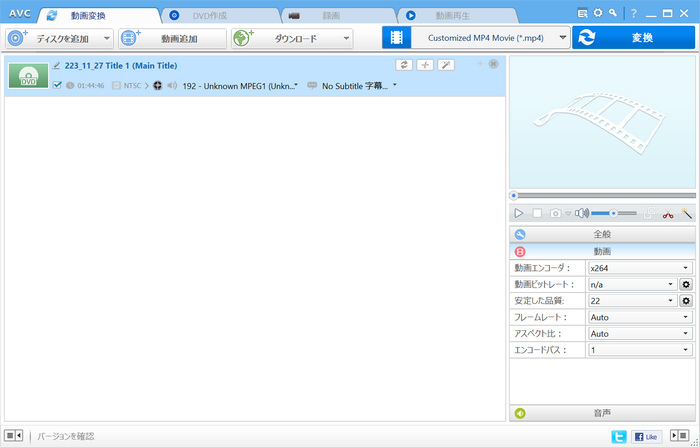
出力形式を選択する
DVDに書き込んだ動画をMP4形式に抽出するなら、出力形式をMP4形式に設定する必要があります。ソフトの右上出力形式を選択するところで、「Customized MP4 Movie(.mp4)」を選択します。
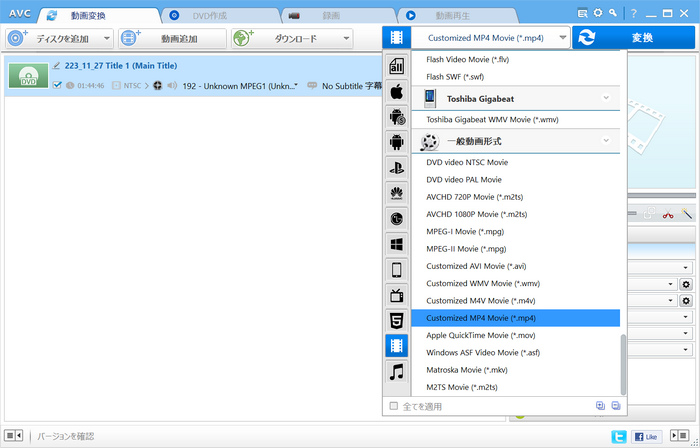
詳細な設定を行う
DVDに書き込んだ動画の解像度は普通720*480になっていますので、出力動画の解像度を同じ720*480に設定します。右下の動画をクリックすれば、出力動画のエンコードとビットレートを設定できます。必要に応じて設定すればよいです。
抽出を開始する
すべての設定が完了したら、右上の「変換」をクリックして、リストに追加した動画をMP4形式に変換します。変換が完了するまで、DVDディスクを取り出さないようにご注意ください。
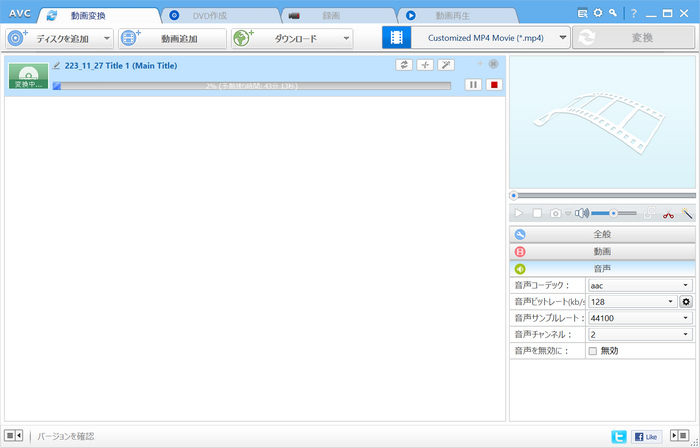
書抽出を完成する
書き込みが完成したら、変換リストにある動画を右クリックして、「出力ファイルのフォルダを開く」をクリックすれば、MP4形式に抽出した動画ファイルが見つかれます。これで、DVDに書き込んだ動画をMP4に抽出できました。
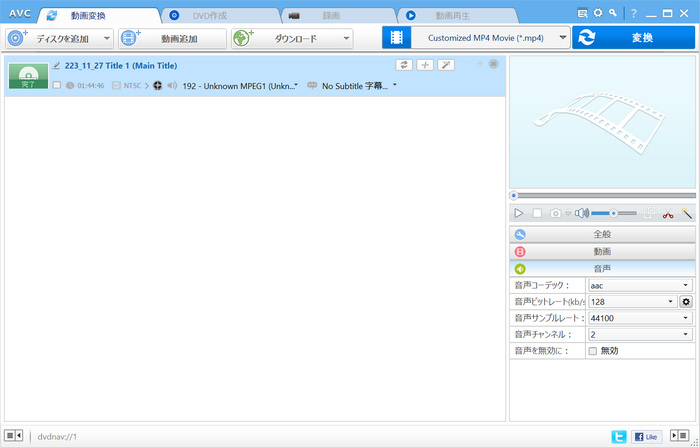
まとめ
以上は、Any Video Converter Ultimateを利用して、DVDに書き込んだ動画をMP4に抽出する方法です。とっても簡単な方法で、初心者でも完成できると思います。
動画を抽出した後、パソコンに永久保存したり、スマホに転送して視聴したりすることも問題ありません。大切な動画をパソコンにバックアップすれば、万が一、DVDが破損したとしても、正常に動画を見ることができます。DVDにある動画を抽出したいなら、ぜひAny Video Converter Ultimateをダウンロードしてお試しください。
 お勧めの製品
お勧めの製品
 動画ダウンロード
動画ダウンロード
- 9anime見れないのはなぜ?解決策とダウンロードする方法まとめ
- 【2025最新検証】TKTubeをダウンロードできるソフト・アプリ5選
- MissAV ダウンロードサイト・アプリ・ソフトおすすめ
- 【2025最新】X(Twitter)の動画を保存する方法 iPhone/Android/PC対応
- TKTube のダウンロード方法や視聴リスクまで解説!
- 「無料」MacでYouTube動画を高画質でダウンロードする方法
- 無料!YouTube MP3変換・ダウンロード安全なサイトお勧め6選
- 「無料」MacでYouTube動画を高画質でダウンロードする方法
- YouTubeダウンロードサイトおすすめ10選「安全・無料」
- 【安全】Dailymotionの動画を無料でダウンロードする方法
- 無料でFacebook動画をダウンロードして保存する方法(PC/スマホ対応)
 動画変換
動画変換
- 「無料」MacでかんたんにMOVをMP4に変換する二つの方法
- 動画をGIFアニメーションに変換する方法
- 【無料】動画の必要な部分をカットして、MP3に変換する方法
- AVI形式の動画をMP4形式に変換する方法
- 【無料】動画をMP3に変換する8つの方法まとめ
- 無料もできる!最高なMP4動画変換ソフト、サイトおすすめ8選
- 簡単かつ無料でH.264/H.265(HEVC)を変換する方法
- 動画共有サイトのWebMをmp4に変換する方法
 動画編集
動画編集
- DVDから動画をMP4に抽出、変換する方法
- 【パソコン向け】初心者向けの無料動画編集ソフト5選
- 初心者に最適なYouTube 動画編集フリーソフトお勧め
- 簡単!動画をカットする方法
- 簡単!動画クロップする方法
- 無料で動画の再生速度を調整する方法まとめ
- 簡単!画質落とさずに動画を圧縮する方法「Windows・Mac」
 他の話題
他の話題


 ホーム
ホーム
